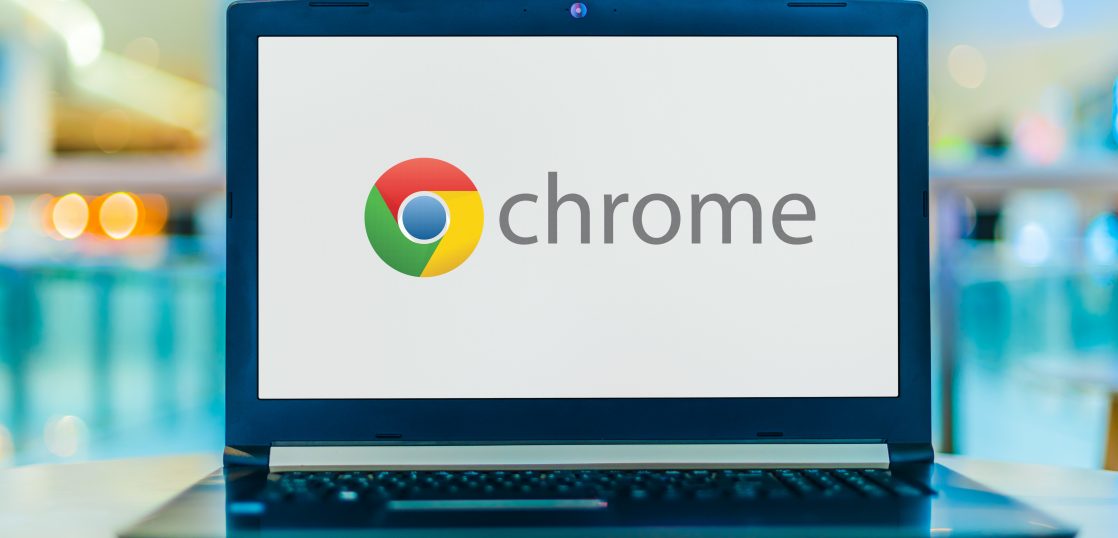はじめに
ブラウザに新しい機能を追加したり、ブラウザの機能を改変したりする拡張機能(アドオン)を賢く使いこなすことで、ブラウザの利便性が格段に向上したり、ブラウザを利用する業務の効率化を図ったりすることができます。ブラウザには複数の種類がありますが、その中でも世界で最もシェア率が高いGoogle Chromeは拡張機能が豊富な点が大きな魅力となっています。今回は、このGoogle Chromeの拡張機能の中から、仕事効率化に役立つものを5つご紹介します。
Google Chrome拡張機能の導入方法
まずはGoogle Chromeの拡張機能を導入する方法をご紹介します。
拡張機能は「Chromeウェブストア」で提供
Chromeの拡張機能は、Google Chrome向けのアプリや拡張機能を提供するchrome ウェブストアにて導入や検索することができます。
chromeウェブストアにアクセスし、キーワード検索やカテゴリ検索から求める拡張機能を探していきます。目的の拡張機能を見つけられたら、詳細ページから「Chromeに追加」ボタンをクリックすると、お使いのブラウザにその機能を導入できます。追加したアドオンは「拡張機能の管理」から有効・無効化の切り替えや削除といった操作ができますので、一緒におぼえておくと良いでしょう。(参考:Google Chromeヘルプ「拡張機能をインストールして管理する」)
Google Chrome拡張機能5選
それでは、筆者が厳選した、日常のWebブラウジングや業務効率化にも役立つアドオンを5つ、ご紹介していきましょう。
検索の効率化に効果的な「Search Preview」
Google検索をすると、検索結果ページは主に文字情報だけで構成されているため、詳細を知るためには一つひとつのサイトをクリックしてサイトを開く必要があります。なかなか目当てのページが見つからなかったり、調べるべきことが多いと、とても面倒な作業になってしまいます。そうした不満を解消し、検索を効率化するのがSearch Previewです。
この拡張機能は、検索結果にサイトのプレビュー画像を表示してくれるもので、わざわざサイトを開かなくても目的のサイトをスムーズに見つけやすくしてくれます。
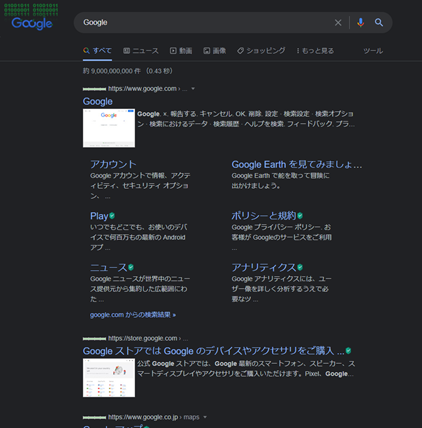
Search Previewを使用すると、Google検索結果ページが上図のようになります。検索結果のリンク先ページのプレビューイメージが一緒に表示されるので、サイトを開く前に内容をある程度を確かめることができます。目的とは違う検索結果のリンクを開いてしまう手間を減らせるでしょう。
よくアクセスするサイトをすぐに開ける「Speed Dial 2」
Speed Dial 2を導入すると、新しいタブを開いた際にデフォルトの画面に代わってSpeed Dialページが表示されるようになります。このページでは、普段よく見る「行きつけ」のサイトをブックマークのように登録でき、以降ワンクリックで素早くアクセスが可能になります。登録したショートカットは自ら変更しない限り保持できる点も特徴です。
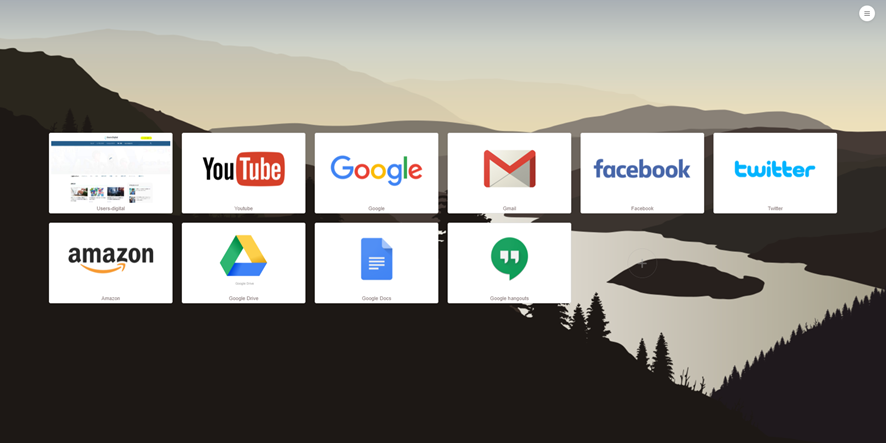
Speed Dial 2の基本画面。画面のレイアウト(ボタンの表示数など)を選べるほか、ボタンに表示される画像を、ページプレビュー、アイコン(対応サイトのみ)などから選択することも可能です。
開いているタブの内容を保存できる「Session Buddy」
多くのタブを開いていたものの、誤ってブラウザを閉じてしまったり、パソコンをシャットダウンしなければならない時などに便利なのがSession Buddyです。作業を再開する際に保存しておいたセッションを開くことで、当時の状態から素早く作業を再開できるようになります。
Chromeには、前回終了した状態を起動時に自動復元してくれる標準機能がありますが、Session Buddyの場合はセッションを複数保存できるため、必要な時に過去のセッションを自由に呼び出せる点が大きな特徴となっています。
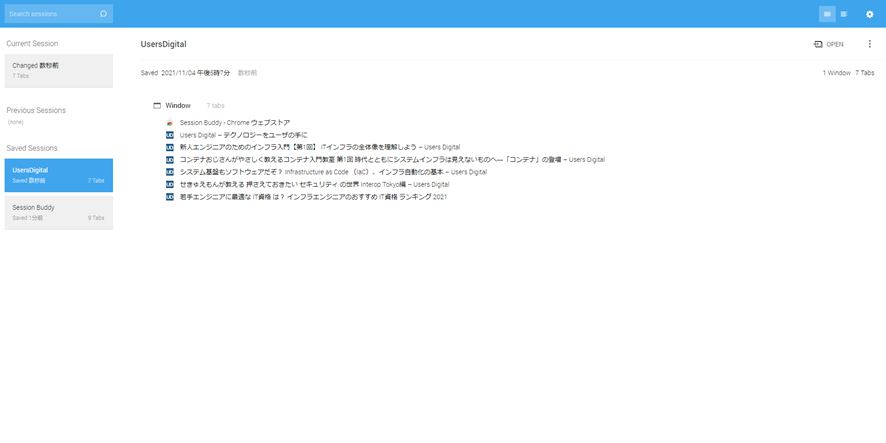
Session Buddyの基本画面。この画面からセッションの保存や復元、編集・削除などの管理操作を行えます。
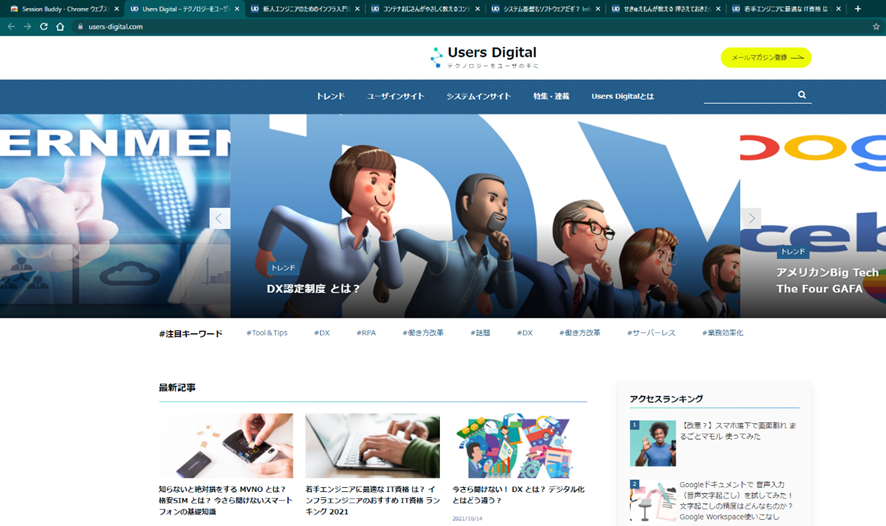
保存されたセッションは基本画面の「OPEN」からワンクリックで復元が可能です。
スクリーンショットの撮影から編集、動画レコーディングまでできる「Awesome Screenshot」
スクリーンショットを撮るための拡張機能は数多くありますが、Awesome Screenshotは、単にスクリーンショットを撮れるだけでなく、スクリーンショットを撮る範囲を自由に選択できたり、撮った後にキャプションの挿入やモザイク(ぼかし)処理を施すなどの編集機能、さらにはマイクからの音声やスクリーンおよびカメラの映像を動画としてレコーディングすることができるなど、複数の機能を備えた高機能な拡張機能です。
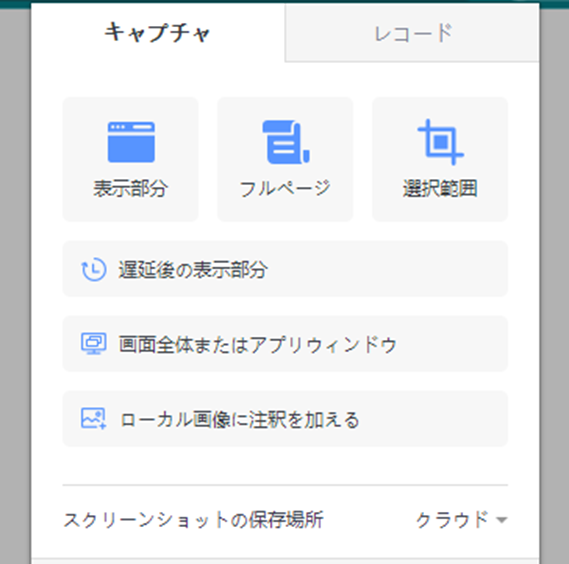
Awesome Screenshoの基本画面。表示されている部分だけでなく、ページ全体を一括取得することも可能です。
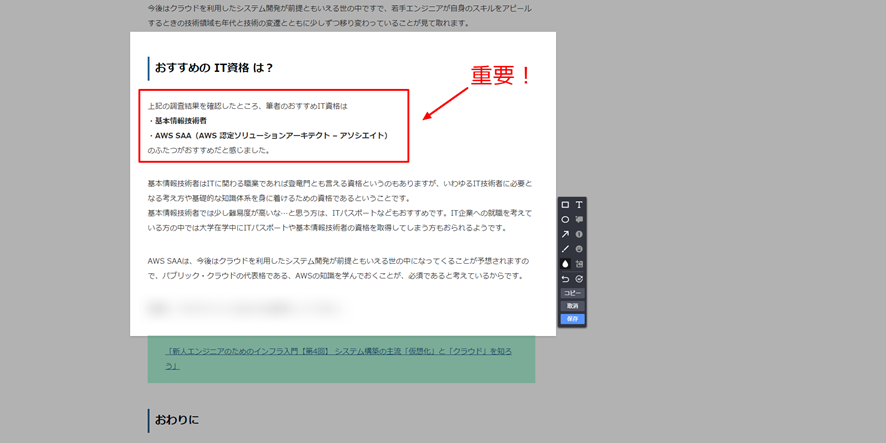
取得したい範囲をマウスで簡単に選択でき、取得したスクリーンショットにコメントや図形などを付加する編集機能も付いています。どうしても選択範囲に入ってしまう不必要な部分はぼかし処理を行うことも可能です。
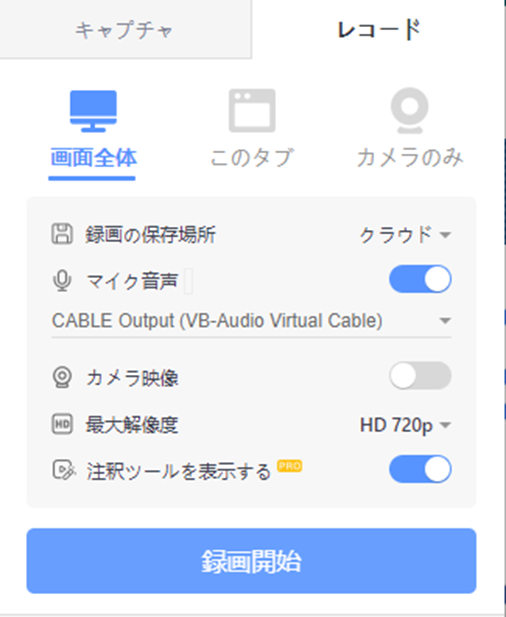
静止画だけでなく、接続されているWebカメラの録画やマイク音声も一緒に取得可能。簡単に動画で共有できるので、製品デモや操作説明、不具合の報告などにも役立ちます。
不要タブを自動的に閉じてブラウザを軽くする「The Marvellous Suspender」
この拡張機能は、開いているタブのうち、使っていないタブを自動的にサスペンド(休止)することで、Chromeのメモリ使用量を削減します。ついつい大量のタブを開いたままにしてしまう経験をしたことがある人は多いと思いますが、そうした状態が続くと、Chromeやパソコン自体の動作が重くなってしまいます。そのような状態を解消してくれるのに役立つものです。
使っていないタブはその都度閉じることもできますが、「今は使わないけど、また後で見るかも」といった時に、自動でタブをサスペンド状態で保持してくれるこのアドオンはとても便利でしょう。
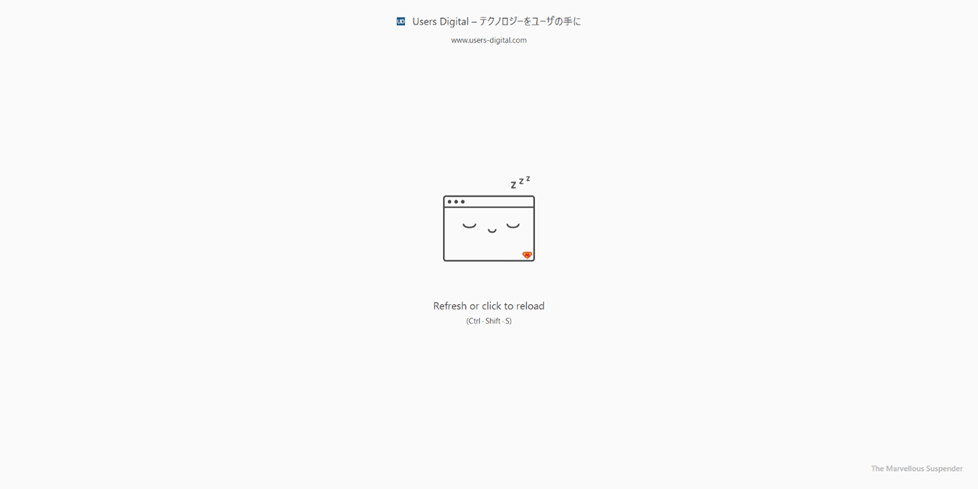
The Marvellous Suspendeによってサスペンド(休止)されたタブ。画面をクリックすると、サスペンドされていたサイトを再読み込みしてくれます。サスペンドされるタイミング(デフォルトは1時間)や、サスペンドして欲しくないサイトなど、ユーザの使用スタイルに応じた柔軟な設定が可能です。
アドオン導入時はセキュリティに注意
ここまで紹介したもの以外にも、chrome ウェブストアでは実に多種多様な拡張機能が公開されています。chrome ウェブストアで検索すれば、求める機能を提供してくれるアドオンがきっと見つかることでしょう。ただし、中にはユーザの情報を盗み取るなど、ユーザに対して何らかの損害を与える悪意のある拡張機能も存在します。過去には「数百万人以上が利用していた人気アドオンが実質的にマルウェア化したためウェブストアから削除(公開停止)された」という事例もありました。
Googleではこれら悪意のある拡張機能を発見し次第削除するなど、安全性を保つ取り組みを行っていますが、ユーザレビューや提供元に不明・不審な点があったり、導入時に不必要な権限を要求するような拡張機能は避けるなど、拡張機能を導入する際にはセキュリティ面にも気を付けることが大切です。
まとめ
ここで取り上げた拡張機能は、chrome ウェブストアに無数にあるうちのほんの一部に過ぎません。ウェブストアにはここで取り上げることができなかった有用な拡張機能がまだまだたくさん存在します。皆さんもこの機会に、日頃感じていた不満を解消してくれる拡張機能を探してみてはいかがでしょうか。